Với người sử dụng laptop thì các lỗi Touchpad luôn là vấn đề đau đầu, cực kỳ khó chịu và thường được khắc phục bằng cách mua,lắp thêm chuột mới, tuy nhiên bạn cũng có thể bình tĩnh tìm hiểu bài viết Tổng hợp lỗi Touchpad hay gặp dưới đây để tìm cách sửa chữa nhanh chóng và tiết kiệm chi phí nhất.
Các phần mềm điều khiển Touchpad trên laptop không phải là một phần mềm ổn định, chúng thường xuyên gặp các lỗi ngoài ý muốn trong quá trình sử dụng và đôi khi người dùng sẽ tắt Touchpad đi hoặc với người ít kinh nghiệm lại cảm thấy lúng túng khi gặp các lỗi như Touchpad bị đơ, không hoạt động trên,đặc biệt là tình trạng Touchpad bị đơ rất hay xảy ra với một số dòng lap đời cũ.

Tổng hợp lỗi Touchpad thường gặp và cách khắc phục
Để tránh gặp phải các lỗi Touchpad ngoài ý muốn cũng như có thể nhận biết được nhiều lỗi hơn trong quá trình sử dụng laptop, bạn có thể tắt Touchpad cũng như bạn đọc hãy chú ý những vấn đề chúng tôi đề cập đến,còn bây giờ chúng ta cùng bắt đầu tổng hợp lỗi Touchpad hay gặp và cách sửa chữa chúng nhé.
Tổng hợp các lỗi và cách sửa lỗi Touchpad trên laptop
1. Touchpad không dùng được
Tình trạng Touchpad không dùng được thường xảy ra với một số dòng laptop quá cũ hoặc xảy ra trong quá trình cập nhật Windows 10, đơn giản vì phần mềm Touchpad chưa thích ứng được với hệ điều hành dẫn đến lỗi Touchpad. Nếu gặp tình trạng trên bạn hãy làm theo hướng dẫn sau đây để sửa lỗi Touchpad không dùng được nhé
Cách 1. Cập nhật phần mềm cho Touchpad
Bước 1: Đầu tiên bạn nhấn tổ hợp phím Windows + X và chọn lựa Device Manager, đây là phần kiểm soát các driver thiết bị đầu vào và ra, giúp bạn khắc phục chuột cảm ứng bị lỗi.
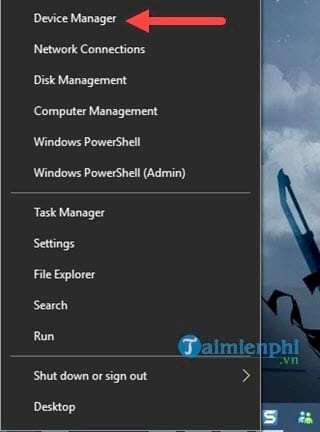
Bước 2: Trong Device Manager lựa chọn phần driver chuột rồi click vào Touchpad tìm kiếm được chọn Update Driver.

Bước 3: Sau đó chọn Search automatically for updated driver software để hệ thống dò tìm và download update driver cho bạn (nếu có).

Ngoài ra bạn cũng nên truy cập vào chính trang chủ của laptop tìm mẫu model để tải chính xác Driver về máy hoặc sử dụng các phần mềm tự động dò tìm Driver như Driver Easy hoặc Driver Booster.
Cách 2. Giảm Touchpad sensitivity
Touchpad sensitivity là chế độ cho phép tăng thời gian nhận lại Touchpad khi bạn tiền hành gõ phím, việc này để hạn chế vẫn đề tay hay tì vào Touchpad khi gõ văn bản. Vì vậy bạn hãy thử để Touchpad sensitivity delay Touchpad ở mức độ thấp nhất xem có khắc phục được chuột cảm ứng bị lỗi không nhé.
Bước 1: Bật Menu Start lên rồi gõ tìm kiếm touchpad settings, sau đó lựa chọn kết quả tìm kiếm được.

Bước 2: Trong phần Touchpad bạn chỉ cần thay đổi Touchpad sensitivity.

Bạn có thể để Medium sensivity hoặc low sensivity tùy theo ý của bạn.

Sau đó hãy khởi động lại máy và thử lại xem lỗi Touchpad còn tái diễn hay không
2. Touchpad không scoll bị ngược
Lỗi touchpad Laptop scroll kéo lên xuống bị ngược là một trong những lỗi thường rất hay gặp khi người dùng sử dụng touchpad trên laptop, lỗi này chủ yếu do thiết lập của trình cài đặt touchpad của người dùng vô tình gây ra lỗi trên, để có thể sửa lỗi Touchpad bạn phải xác nhận trước tiên đó là Touchpad của hàng nào và sau đó chúng ta mới có thể xử lý vấn đề được.
Rất may Taimienphi.vn cũng đã có bài viết về vấn đề lỗi Touchpad scroll bị ngược và bạn đọc nên tham khảo ngay hướng dẫn của chúng tôi.
3. Lỗi Touchpad di chuột lung tung
Bạn đã tắt Touchpad nhưng không hiểu dao khi gõ phím và chạm tay vào vẫn bị di chuyển lung tung, đây thực chất là do lỗi Touchpad không thể tắt được và điều này sẽ gây rất nhiều khó chịu khi bạn gõ phím. Tình trạng này thường xuyển xảy ra trên các laptop đời mới và các hãng dường như chẳng quan tâm đến vấn đề này lắm. Điều mà bạn cần làm là tìm cách tắt nó đi và đây cũng là một trong những lỗi chúng tôi đã từng hướng dẫn trước kia khi có một độc giả hỏi về lỗi chuột cảm ứng laptop bị loạn, nếu như bạn rơi vào tình trạng trên tại sao không tham khảo ngay cách sửa lỗi chuột cảm ứng bị loạn để biết cách sửa vấn đề trên.
4. Không tắt được Touchpad

Đây không hẳn là do lỗi Touchpad mà đơn thuần có thể do bạn tắt Touchpad cho laptop chưa đúng cách mà thôi, cũng có thể do dòng laptop bạn đang sử dụng có cáu hình lẫn thông số khác. Trước khi bạn tiến hành sửa lỗi hãy tham khảo các cách mà Taimienphi.vn nêu ở trên
Tại sao bạn không tham khảo cách tắt chuột bàn phím laptop để xem xem liệu có thực sự đó là do lỗi Touchpad hay đơn thuần là do bạn sử dụng chưa đúng cách gây nên. Dù sao khi đọc bài viết hướng dẫn cách tắt chuột bàn phím laptop của chúng tôi bạn sẽ được cập nhật thêm khá nhiều kiến thức hưu ích về các loại laptop đấy.
5. Touchpad không tắt khi cắm chuột vào

Đây làm một trong những chế độ được tích hợp vào Touchpad trong trường hợp bạn sử dụng chuột và tự động Touchpad sẽ tắt ngay lập tức. Tuy vậy không phải mẫu laptop nào cũng để chế độ tự động khi tích hợp Touchpad vào và chúng ta phải tự mình tắt chúng. Tùy vào dừng dòng, từng loại mà cách tắt có thể khác nhau nên để giúp bạn đọc xử lý trường hợp lỗi Touchpad trên thì mẹo tự động tắt Touchpad khi kết nối chuột của Taimienphi.vn sẽ là bài viết hữu ích với bạn. Bạn đọc có thể tham khảo mẹo tự động tắt Touchpad khi kết nối chuột ngay tại đây.
https://thuthuat.taimienphi.vn/tong-hop-loi-touchpad-hay-gap-va-cach-sua-chua-24567n.aspx
Trên đây là 5 vấn đề thường hay gặp phải khi sử dụng Touchpad, gây ra lỗi Touchpad thường xuyên nhất. Ngoài việc tin cậy vào Touchpad của các hãng ra bạn cũng nên sử dụng các phần mềm tắt Touchpad bên ngoài, không chỉ tắt mà các phần mềm tắt Touchpad này còn giúp ích được nhiều việc hơn cho bạn nhất ở khoản tối ưu sử dụng.